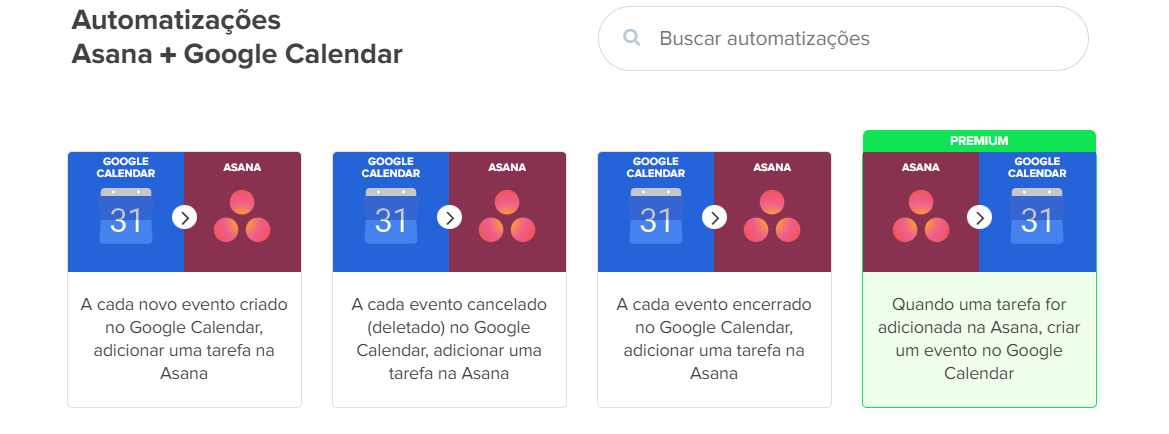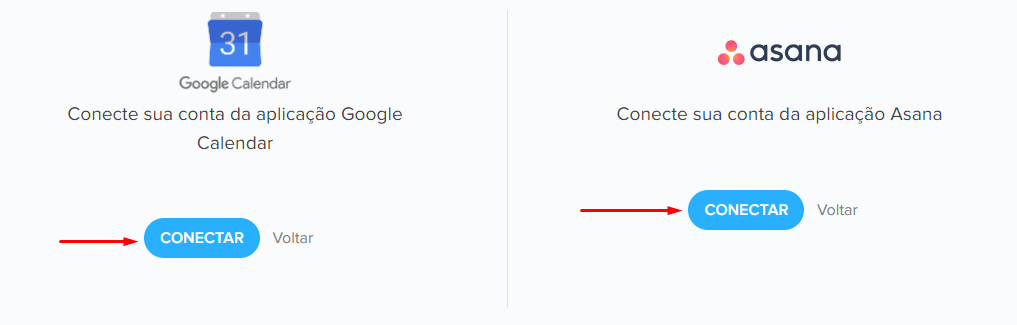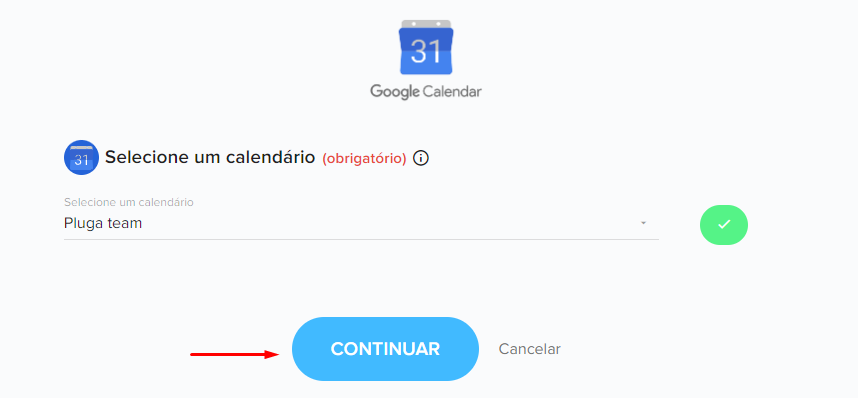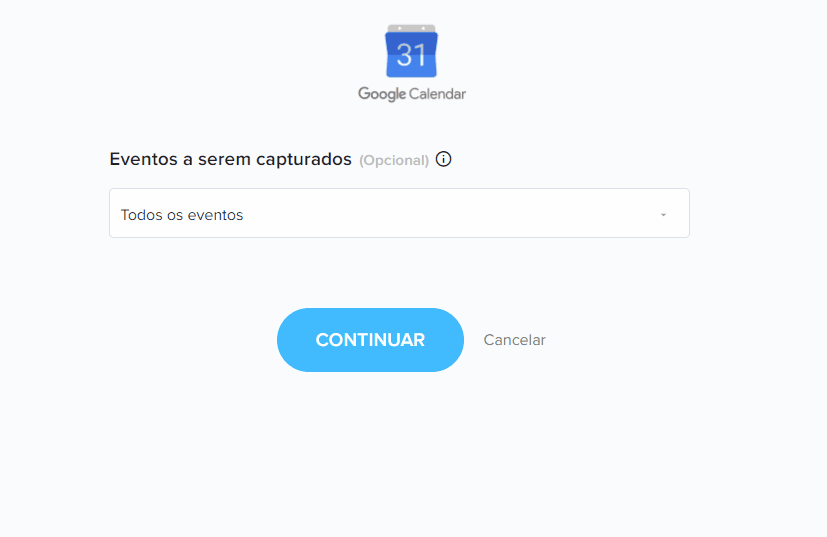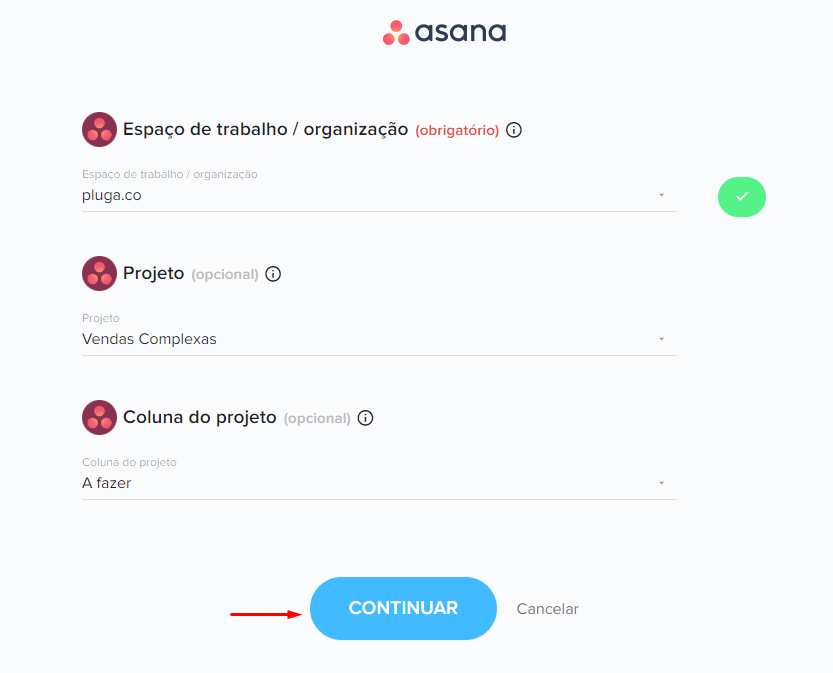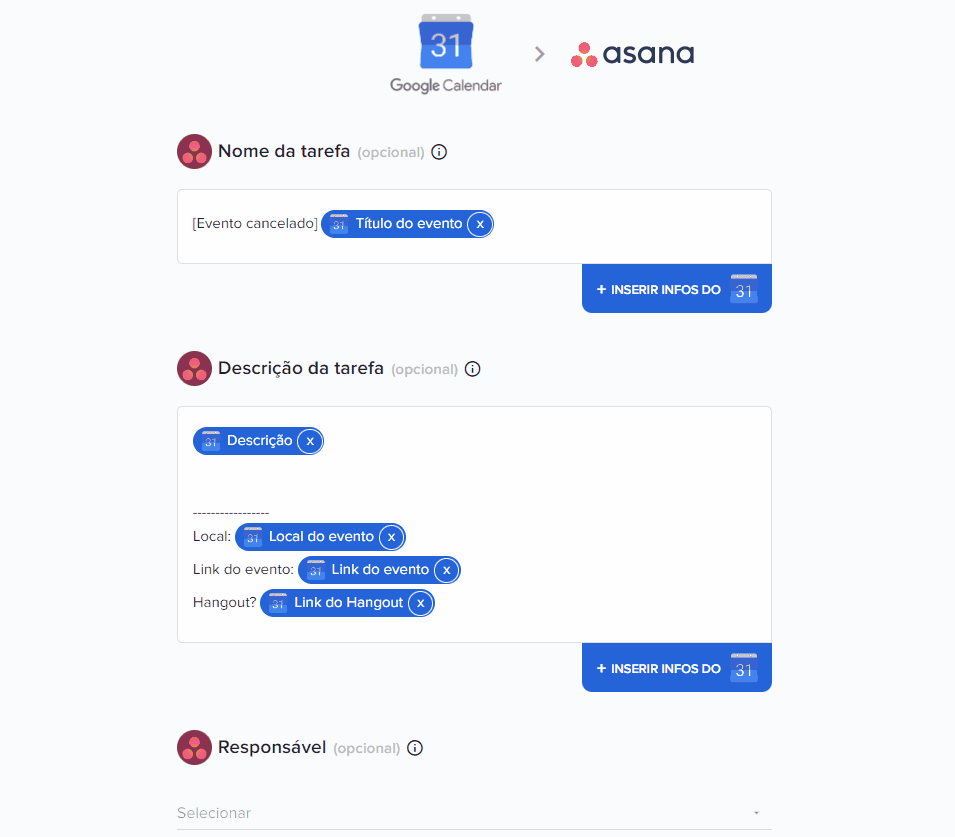Se você chegou até esse conteúdo, das três uma:
- Utiliza o Asana e o Google Calendar;
- Quer automatizar as tarefas e processos do seu dia a dia;
- Todas as opções anteriores.
Caso uma dessas opções seja a sua situação – ou se só chegou aqui pelo destino 🔮 – este artigo irá te ajudar!
Continue a leitura para entender como a integração do Asana ao Google Calendar pode ajudar a fazer a sua rotina andar com mais tranquilidade e organização.
Maneiras de integrar o Asana ao Google Calendar
Antes de irmos para a integração do Asana com o Google Calendar utilizando a Pluga, você sabe quais são as maneiras de integrar as duas ferramentas? Basicamente, é possível realizar a integração nativamente (dentro do próprio Asana) ou utilizando plataformas de integração, como a Pluga, por exemplo.
A integração nativa no Asana permite tanto uma sincronização de calendários quanto ações a partir de gatilhos da ferramenta para acontecer no Google Agenda. No entanto, a ferramenta não dispõe de ações engatilhadas a partir do Google Calendar.
Nessa situação, caso algum evento seja criado, cancelado ou encerrado no Google Calendar uma tarefa não é adicionada no Asana. Para isso você pode utilizar a Pluga, que possui todos esses gatilhos inteligentes.
Certo, mas no que esses tipos de automação podem ser úteis? 🤔
Imagine que uma pessoa do time de vendas tenha marcado uma reunião com um possível cliente para prosseguir com o andamento de uma venda de serviço e essa pessoa tenha cancelado a reunião. Quando isso acontecer, será adicionada automaticamente uma tarefa no Asana notificando a pessoa da equipe responsável por esse chamado.
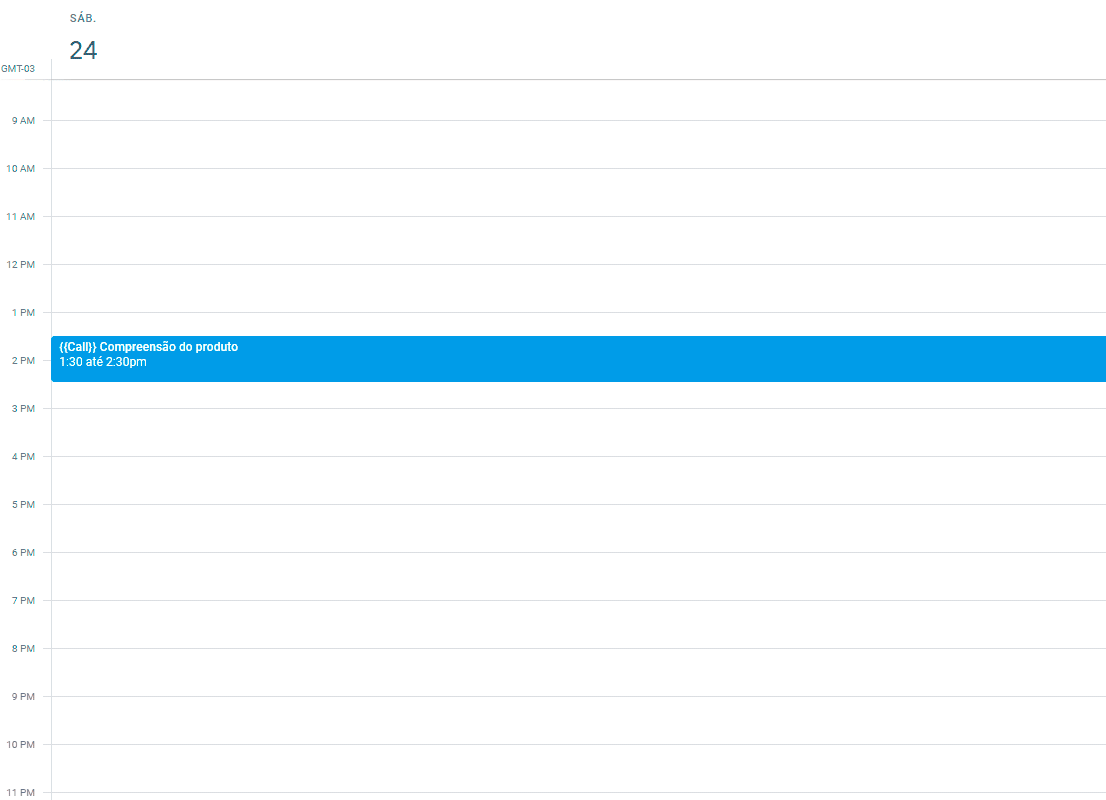
Assim, ela poderá entrar em contato para entender os motivos da recusa e logo remarcar a reunião. A agilidade nesse acompanhamento faz com que o cliente perceba a importância dele para o negócio.
Também pode te interessar:
- ClickUp e Google Calendar: integre essas ferramentas e automatize sua rotina
- Todoist e Google Calendar: como integrar essas ferramentas?
- monday + Google Calendar: aprenda a integrar as duas ferramentas
- Integração entre Notion e Google Calendar: passo a passo com dicas práticas
Como integrar Asana e o Google Calendar na Pluga?
Agora que já sabe as maneiras de fazer a integração entre as ferramentas, chegou a hora de colocar isso em prática!
Para esse tutorial vamos te mostrar como fazer uma automação em Asana e Google Calendar com facilidade e sem digitar uma única linha de código. Para isso você precisará ter:
Dito isto vamos para o passo a passo. Para esse exemplo, vamos usar a seguinte automatização:
Passo a passo integração Asana + Google Calendar
- Selecione a automatização
Acesse a página de automatizações entre Asana e Google Calendar e escolha a automatização que deseja criar.
Em seguida, clique em “Fazer essa automatização”. - Conecte as ferramentas
Conecte as suas contas do Google Calendar e Asana. Basta adicionar suas informações de logins das ferramentas.
Com as contas conectadas clique em “Continuar”. - Selecione o calendário
Nesta etapa você indicará de qual calendário a automação irá pegar os dados.
Com o campo mapeado, clique em “Continuar”. - Filtre os eventos
Selecione quais os tipos de eventos que quando cancelados ativarão o gatilho para adicionar a tarefa no Asana. As opções são: “Todos os eventos”; “Apenas eventos com link de chamada”; “Apenas eventos sem link de chamada”.
Após clique em “Continuar“. - Ajuste as opções do Asana
Nesta etapa você irá selecionar o espaço de trabalho/organização; o projeto e a coluna do projeto no Asana para onde a informação do evento cancelado deverá ser adicionada.
Feito isso, clique em “Continuar”. - Configure os dados que serão enviados entre as ferramentas
No último passo da integração entre Asana e Google Calendar você irá definir quais dados vindos do Google Calendar preencherão cada uma das colunas do Asana.
Com as colunas preenchidas clique em “Finalizar automatização”. - Automação criada
Pronto! ✨ Agora toda vez que um evento for cancelado (deletado) no Google Calendar, uma tarefa será adicionada no Asana.
Quer colocar essa ou outra automação em prática? É só clicar em “Automatizar” aqui embaixo:
Ah! E essa não é a única forma de criar automatizações aqui na Pluga, tá?!
Se você utiliza um dos planos pagos também consegue criar automatizações integrando várias ferramentas de uma só vez. Isso significa dizer que a integração entre Google Calendar e Asana podem ter mais ferramentas incluídas nessa mesma automatização. 🤯
Você poderia, por exemplo, ter em uma mesma automação: Google Calendar > Asana > Slack.
Dê o play no vídeo abaixo para entender como essa nova mágica funciona.
Outras integrações com o Asana
E aí, gostou de saber as diversas formas de integrar o seu Asana na agenda do Google? Agora eu tenho uma notícia ainda mais legal: a automação da sua rotina não precisa parar por aí! ✨
Utilizando a Pluga você consegue integrar o Asana a mais de 77 ferramentas e deixar no piloto automático muitas outras tarefas. E o melhor disso tudo é que nem é preciso saber “codar”.
Confira aqui embaixo mais algumas opções de automatização e faça a mágica acontecer!
Para não se esquecer!
Com a Pluga você consegue integrar o Asana com o Google Calendar com facilidade. Basta: 1. Selecionar a automatização; 2. Conectar as ferramentas; 3. Selecionar o calendário; 4. Filtrar os eventos; 5.Ajustar opções no Asana; 6. Configurar os dados que serão enviados entre as ferramentas.
Com a Pluga, a integração funciona como algo que vai além da sincronia de agendas. Com os gatilhos inteligentes quando se vê uma ação no Google Calendar ou monday é adicionado um elemento na monday ou um evento no Calendar.
A Pluga é uma ferramenta freemium, ou seja, é possível integrar as ferramentas na plataforma de forma gratuita com funcionalidades bem básicas. Para ter acesso a mais funcionalidades, você precisará escolher um dos planos, que variam de R$79 a R$299 por mês.